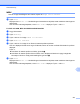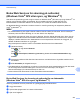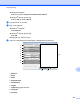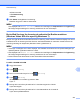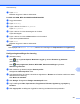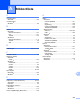Software User's Guide
Table Of Contents
- Programvarehåndbok
- Gjeldende modeller
- Definisjoner av merknader
- Utarbeidelse og offentliggjøring
- VIKTIG MERKNAD
- Innholdsfortegnelse
- Windows®
- 1 Utskrift
- Bruke Brother-skriverdriveren
- Funksjoner
- Velge riktig papirtype
- Samtidig utskrift, skanning og faksing
- Fjerne data fra minnet
- Status Monitor
- Innstillinger for skriverdriver
- Få tilgang til innstillingene for skriverdriveren
- Kategorien Grunnleggende
- Kategorien Avansert
- Kategorien Utskriftsprofiler
- Kategorien Vedlikehold
- Støtte
- Bruke FaceFilter Studio til fotoutskrift fra REALLUSION
- 2 Skanning
- Skanne et dokument ved hjelp av TWAIN-driveren
- Skanne et dokument ved hjelp av WIA-driveren
- Skanne dokumenter ved hjelp av WIA-driveren (brukere av Windows® fotogalleri og Windows® faksing og ...
- Bruke Nuance™ PaperPort™ 12SE
- Bruke BookScan Enhancer og Whiteboard Enhancer fra REALLUSION
- 3 ControlCenter4
- Oversikt
- Bruke ControlCenter4 i hjemmemodus
- Fotografi
- Kategorien Skann
- Kategorien PC‑FAKS (For MFC‑modeller)
- Kategorien Enhetsinnstillinger
- Kategorien Støtte
- Bruke ControlCenter4 i avansert modus
- Kategorien Skann
- Kategorien PC‑kopi
- Kategorien Fotografi
- Kategorien PC‑FAKS (For MFC‑modeller)
- Kategorien Enhetsinnstillinger
- Kategorien Støtte
- Kategorien Egendefinert
- 4 Fjernoppsett (For MFC‑modeller)
- 5 Brother PC‑FAKS-programvare (For MFC‑modeller)
- 6 PhotoCapture Center™
- 7 Brannmurinnstillinger (for nettverksbrukere)
- 1 Utskrift
- Apple Macintosh
- 8 Skrive ut og fakse
- 9 Skanning
- 10 ControlCenter2
- 11 Fjernoppsett og PhotoCapture Center™
- Bruke Skanne-knappen
- 12 Skanne via USB-kabel
- 13 Nettverksskanning
- Før bruk av nettverksskanning
- Bruke Skanne-knappen på nettverket
- Bruke Web Services for skanning på nettverket (Windows Vista® SP2 eller nyere, og Windows® 7)
- Stikkordliste
- brother NOR
Nettverksskanning
226
13
10 Skanneområde
11 Forhåndsvisning
12 Skann
g Klikk Skann i dialogboksen for skanning.
Maskinen begynner å skanne dokumentet.
MERK
Hvis displayet viser Minnet er fullt, reduserer du innstillingen for Papirstørrelse eller Oppløsning.
Se Konfigureringsinnstillinger for skanning uu side 227 for mer informasjon.
Bruke Web Services for skanning på nettverket fra Brother-maskinen
(Windows Vista
®
SP2 eller nyere og Windows
®
7)
Menyen som gjør at du kan bruke Web Services for skanning, vises i Brother-maskinens display hvis du har
installert driveren for skanning via Web Services. uu Brukerhåndbok for nettverket: Installere drivere for
utskrift og skanning via nettjenester (Windows Vista
®
og Windows
®
7).
MERK
• Visse tegn i meldingene som vises i displayet, kan erstattes med mellomrom når språkinnstillingene på
operativsystemet og Brother-maskinen er ulike.
• Hvis displayet viser Minnet er fullt, reduserer du innstillingen for Papirstørrelse eller Oppløsning.
Se Konfigureringsinnstillinger for skanning uu side 227 for mer informasjon.
• Du kan skanne flere dokumenter fra den automatiske dokumentmateren.
For MFC-J4510DW/J4710DW
a Legg i dokumentet.
b Trykk (Skanne).
c Dra mot venstre eller høyre for å vise (WS-Scan).
d Trykk (WS-Scan).
Ikonet flyttes inn mot midten og utheves i blått.
Trykk OK.
e Dra opp eller ned, eller trykk a eller b for å vise skannetypen du vil bruke.
Trykk skannetypen.
f Dra opp eller ned, eller trykk a eller b for å vise datamaskinen du vil sende til.
Trykk navnet på datamaskinen.